Um bereitgestellte Benutzer hinzuzufügen, zu bearbeiten oder zu löschen, nehmen Sie die Änderungen in Ihrem Identitätsanbieter vor, und die Bereitstellungs-App überträgt die Updates automatisch an VMware Identity Services. Wie lange es dauert, bis die Updates angezeigt werden, hängt von dem Bereitstellungsintervall der Bereitstellungs-App ab.
Einige Identitätsanbieter verfügen über eine Option für die On-Demand-Bereitstellung, mit der Sie Benutzer sofort per Push übertragen können. In Microsoft Entra ID können Sie z. B. die Option Bereitstellung On-Demand auf der Bereitstellungsseite verwenden.
Hinzufügen eines neuen Benutzers
- Erstellen Sie in Ihrem Identitätsanbieter einen neuen Benutzer.
- Fügen Sie im Benutzerprofil Werte für alle Benutzerattribute hinzu, die für VMware Identity Services und Workspace ONE-Dienste erforderlich sind.
Eine Liste der erforderlichen Attribute finden Sie unter Benutzerattributzuordnung für VMware Identity Services.
- Fügen Sie den Benutzer zur Bereitstellungs-App hinzu, die Benutzer und Gruppen für VMware Identity Services bereitstellt.
Die Bereitstellungs-App überträgt den neuen Benutzer nach dem Bereitstellungsintervall an VMware Identity Services. Wenn Sie den Benutzer sofort übertragen möchten, verwenden Sie die Option „Bereitstellung On-Demand“ im Identitätsanbieter.
Bearbeiten eines Benutzers
Um einen Benutzer zu bearbeiten, aktualisieren Sie das Benutzerprofil in Ihrem Identitätsanbieter. Die Bereitstellungs-App überträgt Updates nach dem Bereitstellungsintervall an VMware Identity Services.
- VMware Identity Services unterstützt nicht die Aktualisierung des externalId-Wertes eines Benutzers, nachdem dieser bereitgestellt wurde. Um den externalId-Wert eines Benutzers zu aktualisieren, müssen Sie den Benutzer löschen und erneut beim Identitätsanbieter bereitstellen.
- Wenn Sie in Microsoft Entra ID einen Benutzer- oder Gruppenattributwert löschen, der bereits mit VMware Identity Services synchronisiert wurde, wird der Wert nicht in VMware Identity Services und Workspace ONE-Diensten gelöscht. Microsoft Entra ID überträgt keine Nullwerte.
Als Problemumgehung geben Sie ein Leerzeichen ein, anstatt den Wert vollständig zu löschen.
- Wenn Sie Attributzuordnungen im Identitätsanbieter aktualisieren, nachdem Benutzer bereitgestellt wurden, starten Sie die Bereitstellung neu. In Microsoft Entra ID wird die Option Bereitstellung neu starten auf der Seite angezeigt.
Löschen eines Benutzers
Um einen Benutzer zu löschen, löschen Sie den Benutzer im Identitätsanbieter. Die Bereitstellungs-App überträgt Updates nach dem Bereitstellungsintervall an VMware Identity Services.
Je nachdem, wie der Identitätsanbieter gelöschte Benutzer behandelt, wird der Benutzer von VMware Identity Services entweder gelöscht oder deaktiviert.
- Wenn der Identitätsanbieter den Benutzer sofort löscht, wird der Benutzer in VMware Identity Services und Workspace ONE-Diensten gelöscht.
- Wenn der Identitätsanbieter das Benutzerkonto vor dem Löschen des Benutzers für einen bestimmten Zeitraum sperrt, wird der Benutzer in VMware Identity Services und Workspace ONE-Diensten deaktiviert. Wenn nach diesem Zeitraum der Identitätsanbieter den Benutzer löscht, wird der Benutzer in VMware Identity Services und Workspace ONE-Diensten gelöscht.
Wichtig: Informationen zu Microsoft Entra ID finden Sie unter „Löschen von Microsoft Entra ID-Benutzern“.
Wenn Sie nach dem Löschen oder Deaktivieren eines Benutzers im Identitätsanbieter den Benutzer in Workspace ONE sofort löschen oder deaktivieren müssen, können Sie dies über die Verzeichnisseite von VMware Identity Services tun.
- Wählen Sie in der Workspace ONE Cloud-Konsole aus.
- Klicken Sie auf Anzeigen auf der bereitgestellten Verzeichniskarte.
- Wählen Sie die Registerkarte Benutzer aus.
- Wählen Sie den Benutzer aus, der gelöscht oder deaktiviert werden soll, und klicken Sie auf Löschen oder Deaktivieren.
Löschen von Microsoft Entra ID-Benutzern
Nachdem Sie einen Benutzer in Microsoft Entra ID gelöscht haben, bleibt das Konto 30 Tage lang in einem gesperrten Zustand. Während dieses 30-Tage-Fensters kann das Benutzerkonto mit all seinen Eigenschaften wiederhergestellt werden. Gesperrte Benutzer werden in Workspace ONE-Diensten, einschließlich Workspace ONE UEM und Workspace ONE Access deaktiviert.
In Microsoft Entra ID werden die Benutzernamen der gesperrten Benutzer geändert, und diese Änderungen werden auch in den Workspace ONE-Diensten übernommen.
In Workspace ONE UEM bestimmt die Einstellung Standardaktion für inaktive Benutzer, wie inaktive Benutzerkonten behandelt werden. Sie können eine der folgenden Optionen für inaktive Benutzer auswählen:
- Einschränken der Registrierung weiterer Geräte
- Löschen von Unternehmensdaten auf aktuell registrierten Geräten
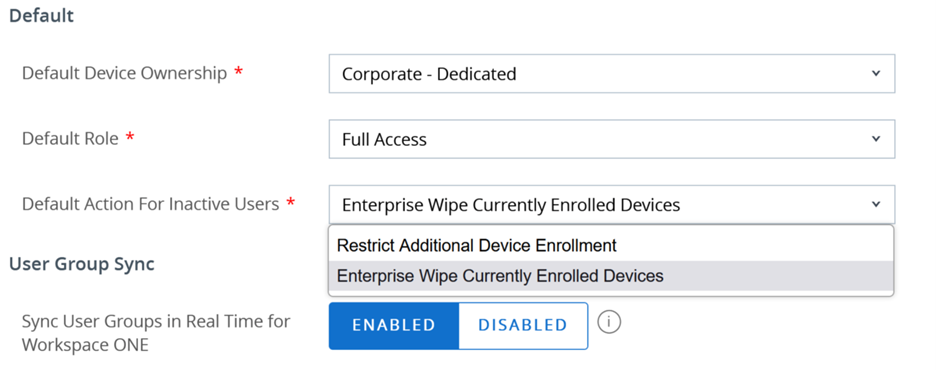
Wenn die 30 Tage des gesperrten Zustands in Microsoft Entra ID abgelaufen sind, versucht VMware Identity Services, den Benutzer zu löschen.
- Wenn dem Benutzer noch ein Gerät zugeordnet ist, zeigt Workspace ONE UEM den folgenden API-Fehler an: Gerät ist dem Benutzer zugeordnet.
- Wenn Unternehmensdaten auf dem Gerät des Benutzers gelöscht wurden, wird der Benutzer gelöscht.